Bli kjent med hvordan VLC øker eller bremser en video
Det er trygt å si at VLC er den mest brukte multimediaspilleren. Den brukes av mange mennesker over hele verden for å se videoer av alle typer. Men noen ganger vil du endre avspillingshastigheten for å øke hastigheten eller senke den. Det kan være av flere grunner, inkludert å få et raskt overblikk over en lang film eller å analysere forviklingene til en hurtigfilm, for eksempel. Hvis du bruker en VLC-spiller, men ikke er sikker på hvordan du endrer spillehastigheten i VLC, trenger du ikke lese mer. Dette innlegget vil demonstrere hvordan du endrer VLC avspillingshastighet på både Windows- og Mac-operativsystemer. La oss komme rett i gang!
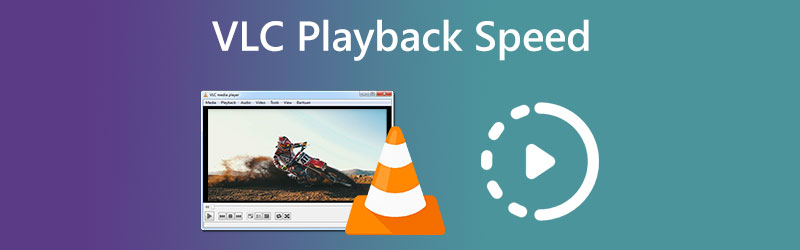
- Del 1. Hvordan endre VLC-avspillingshastighet
- Del 2. One Stop Solution for å endre videohastigheten permanent
- Del 3. Vanlige spørsmål om VLCs avspillingshastighet
Del 1. Hvordan endre VLC-avspillingshastighet
Du kan endre spillehastigheten på mange forskjellige metoder, som alle er tilgjengelige i VLC Media Player. Nedenfor har vi skissert tre ulike tilnærminger.
1. Gjennom kontekstmenyen
Hvis du er nysgjerrig på hvordan du kan øke VLC når du spiller en lang film, trenger du ikke lete lenger. Bare følg prosedyrene som er skissert nedenfor for å øke eller redusere avspillingshastigheten til VLC:
Trinn 1: Start VLC Media Player på enheten din. For å laste opp videoen, naviger til Fil fanen og trykk på Åpen fil knapp.
Steg 2: For å endre tempoet som videoen spilles av med, gå til Avspilling kategorien og velg Hastighet fra listen over tilgjengelige alternativer. Etter det, velg hastigheten du ønsker fra de tilgjengelige alternativene.
Trinn 3: Det er bare nødvendig å gjøre denne handlingen hver gang du bruker VLC Media Player til å spille av en video.
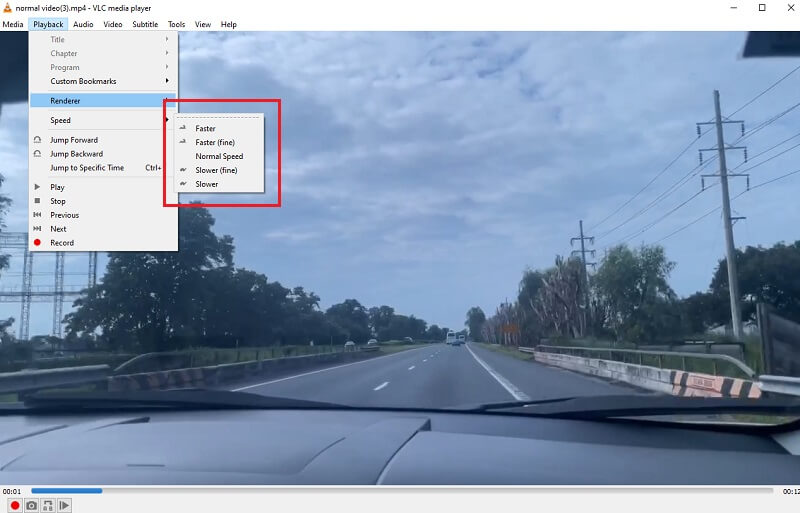
2. Gjennom hurtigtast
Det er en annen enkel teknikk for raskt å endre spillehastigheten i VLC. Bare å gjøre noen få klikk er alt som kreves for å gjøre prosessen. For å gjøre det, fortsett som følger:
Trinn 1: For Windows-brukere, start VLC. For å laste opp videoen, velg Fil menyen, og klikk deretter Åpen fil.
Steg 2: Bruk følgende hurtigtaster for å justere spillehastigheten etter din smak, enten det er raskere eller langsommere. Du kan øke tempoet i videoen ved å velge en av karakterene ] eller + skilt.
Trinn 3: På den annen side, hvis du vil legge til en saktefilm-effekt til filmen din, kan du gjøre det ved å bruke karakteren [ og -. På den annen side kan du klikke på = signer hvis du vil at filmen skal spilles av i det tempoet den ble spilt inn i.
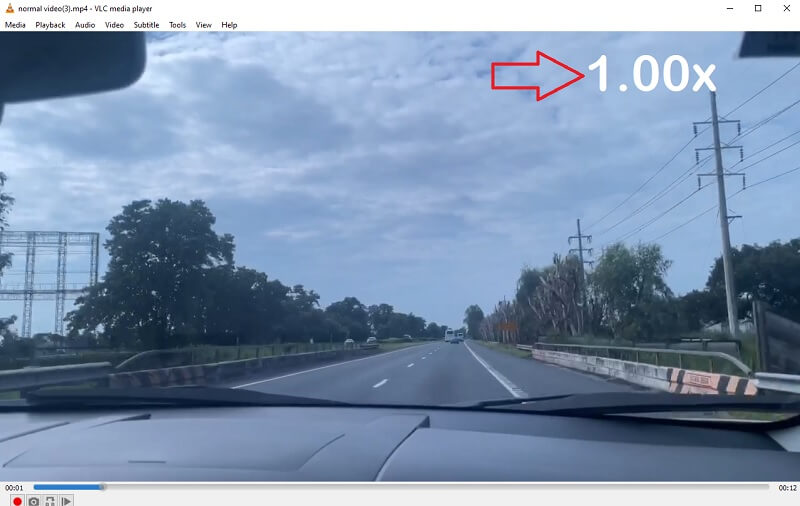
3. Gjennom finjustering
Å bruke statuslinjen er det siste rådet for å justere spillehastigheten i VLC. Denne metoden er så enkel som den blir i denne situasjonen. Endre hastigheten på en video i VLC kan gjøres som følger:
Trinn 1: Start VLC Media Player-applikasjonen på Windows-enheten din. For å laste opp videoen, velg Fil-fanen og trykk på Åpen fil knapp.
Steg 2: Nå, på den øverste linjen, velg Utsikt, og velg deretter alternativet for å aktivere Statuslinjen. En liten glidebryter vises rett under symbolet som representerer volumet.
Trinn 3: For å endre tempoet i spillet er alt du trenger å gjøre å klikke på glidebryteren og dra den til venstre eller høyre.

Del 2. One Stop Solution for å endre videohastigheten permanent
Mens VLC er utmerket, kan den ikke permanent endre tempoet til en video. Lei av å måtte justere VLC-avspillingshastigheten manuelt hver gang du ser en video? Bare last ned Vidmore Video Converter. Ved å bruke dette verktøyet kan du endre avspillingshastigheten til enhver video på den raskeste måten uten å ofre filmens kvalitet. Du kan gjøre finkornede justeringer av hastigheten etter behov ved å bruke glidebryteren. Den leveres med en verktøykasse som inneholder en rekke verktøy, som alle er tilgjengelige for klienter for bruk ved implementering av tilpasningene de velger ved hjelp av verktøykassen som følger med. Spillehastigheten til videoen kan reduseres ved å bruke alternativet gitt av Vidmore Video Converter. Dette alternativet er tilgjengelig i tillegg til å øke hastigheten på videoen.
Det er mulig å endre tempoet som videoklippene dine spilles av ved å bruke Vidmore Video Converter, som er tilgjengelig på denne nettsiden. Du kan også kutte eller trimme filene dine på hvilken som helst måte du mener er akseptabel ved å bruke programmet. Ved å bla gjennom alternativmenyen kan brukere gjøre justeringer av videokvaliteten og filstørrelsen. Det spiller ingen rolle uansett hvordan du går frem. Det er et verdifullt stykke programvare som kan brukes av datamaskiner som kjører enten Windows eller Mac. Dette programmet er i stand til å gi redigeringsmuligheter som er enkle å bruke, samtidig som det lages filmer av høy standard.
Trinn 1: Etter at enheten har startet opp, kan du installere Vidmore Video Converter. Hvis installasjonen går bra, kan du begynne å bruke programmet umiddelbart.
Gå til Videohastighetskontroller og klikk på I tillegg til logg på midten av skjermen for å gjøre videoen raskere å spille av. Du kan gjøre dette ved å gå til Videohastighetskontroller.
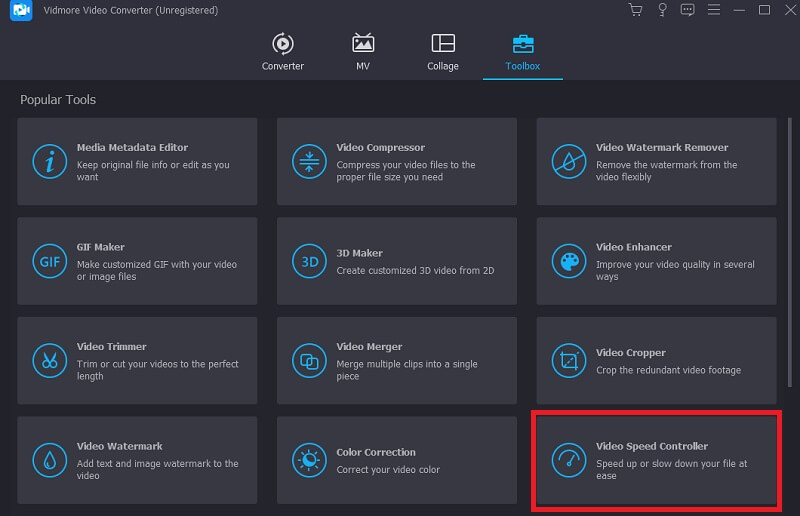
Steg 2: Deretter velger du den delen av lyden der du vil at tempoet skal senkes eller økes og klikker på knappen. Deretter bruker du rullegardinmenyen for å velge et hastighetsnivå som passer for dine spesifiserte behov. Velg hva som helst fra listen nedenfor.
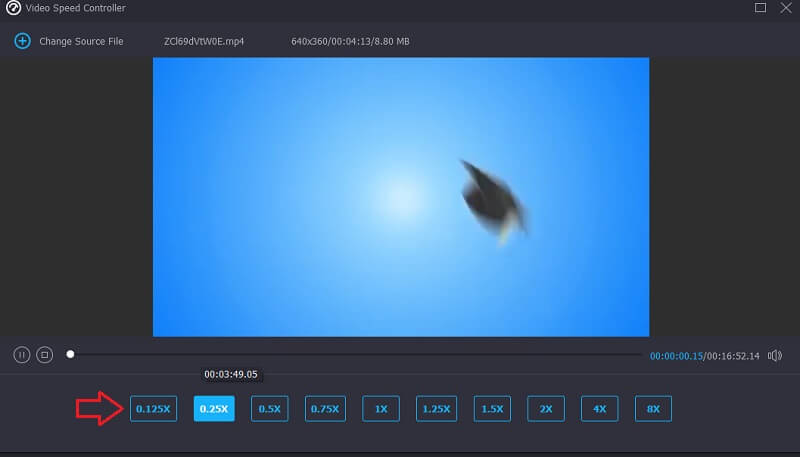
Trinn 3: Klikk på Eksport -knappen når du er klar til å lagre arbeidet ditt.
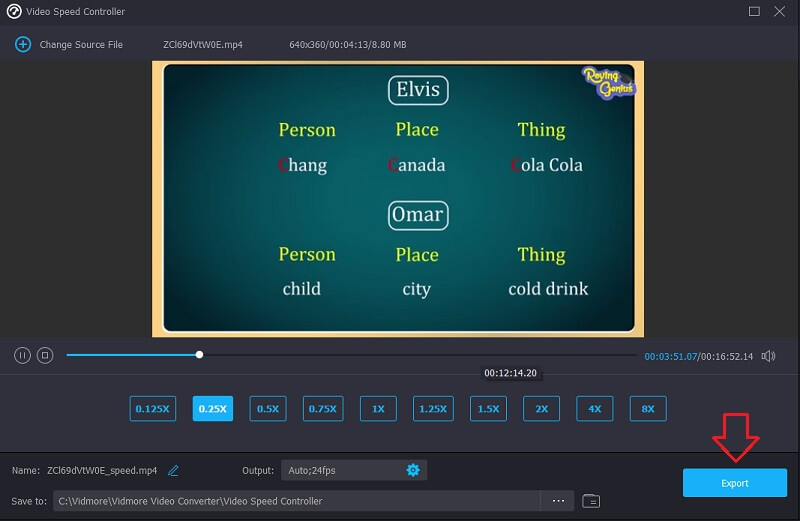
Del 3. Vanlige spørsmål om VLCs avspillingshastighet
Er 2x hastighet det samme som halv hastighet?
Hvis du spilte av en video med 2x hastighet, ville den spille av dobbelt så raskt, noe som sparer deg halvparten av tiden.
Kan jeg bremse en video permanent i VLC?
Å endre videoens tempo i VLC resulterer ikke i en varig endring. Du må bruke prosedyren to ganger på rad. Bruk Vidmore Movie Converter hvis du vil endre tempoet til en permanent video.
Hvilken hastighet på VLC spiller raskere?
Du kan bruke alternativet Raskere i VLC hvis du vil at den raskeste mulige avspillingshastigheten skal brukes.
Konklusjoner
Denne artikkelen viser at justering av avspillingshastigheten i VLC ikke krever et høyt nivå av teknisk ekspertise. Brukeren, etter sine preferanser, kan enkelt endre en videos avspillingshastighet. Lag filmene inn VLC øker hastigheten raskere og mer smidig ved hjelp av strategiene diskutert ovenfor. Vidmore Video Converter bør være den du kan stole på hvis du ønsker å endre hastigheten på en video som ikke er reversibel. Brukere kan justere videohastigheten og bruke utrolige filtre og effekter på den med bare noen få museklikk.


